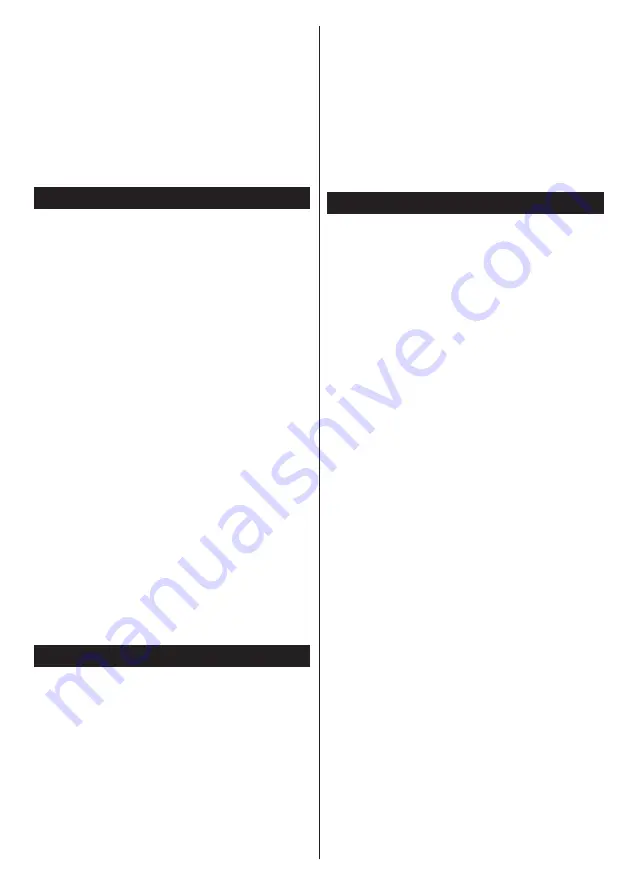
Türkçe
- 21 -
Mobil cihazınızdaki paylaşma uygulamasını açınız.
Her bir markaya yönelik olarak bu uygulamalara farklı
isimler verilir, ayrıntılı bilgi için mobil cihazınızın kullanım
talimatnamesine bakınız.
Cihazlarınızı tarayınız. TV ve connect’i ( bağlan) seç
-
tikten sonra, cihazınızın ekranı TV’nizde gösterilecektir.
Not: Bu özellik ancak mobil cihazınız bu özelliği des-
tekliyorsa kullanılabilir. Tarama ve bağlanma işlemleri
kullanmakta olduğunuz programa göre farklılık gösterir.
Android bazlı mobil cihazlarda V4.2 ve üstü yazılım
versiyonu bulunmalıdı
r.
Bağlantı Sorunlarını Giderme
Kablosuz Ağ Kullanılamıyor
• Ağınızdaki güvenlik duvarlarının TV’nin kablosuz
bağlantısına izin verdiğinden emin olun.
• “Veezy 200” USB WiFi dongle'ın yerine tam
oturduğunu kontrol ediniz.
• Ağ Ayarları
menü ekranını kullanarak kablosuz ağları
tekrar aramayı deneyin.
Eğer kablosuz ağ düzgün bir şekilde çalışmazsa,
evinizde kablolu ağ kullanmayı deneyin. İşlem
hakkında daha fazla bilgi almak için "Kablolu Bağlantı"
bölümünden yardım alabilirsiniz.
Eğer kablolu bağlantı kullanılarak TV çalıştırılamazsa,
modemi (yönlendiriciyi) kontrol ediniz. Eğer router’da
bir sorun yoksa, modeminizin internet bağlantısını
kontrol ediniz.
Bağlantı Yavaş
İç mekan hizmet kapsamı, bağlantı hızı, sinyal kalitesi
ve diğer ayarlar hakkında bilgi almak için kablosuz
modeminizin kullanıcı kılavuzuna bakınız. Modeminiz
için yüksek hızlı bir bağlantıya sahip olmalısınız.
Oynatım sırasında kesinti veya yavaş
tepkiler
Bu durumda şunları deneyebilirsiniz:
Cihazı, mikrodalga fırınlardan, cep telefonlarından,
bluetooth cihazlarından veya diğer Wi-Fi uyumlu
cihazlardan en az üç metre uzak tutun. WLAN
yönlendiricinin aktif kanalını değiştirmeyi deneyiniz.
DLNA Ağ Servisinin Kullanımı
DLNA (Digital Living Network Alliance) dijital elektronik
cihazlarının görüntüleme işlemini kolaylaştıran ve
bunları bir ev ağında daha rahat kullanılabilir yapan
bir standarttır. Daha fazla bilgi için www.dlna.org web
sitesini ziyaret ediniz.
DLNA standardı ev ağınıza başlı DLNA medya
sunucusunda kayıtlı bulunan fotoğraf, müzik ve videoyu
görüntülemenize ve oynatmanıza olanak verir.
1. Nero Media Home Kurulumu
Sunucu programı PC’nizde yüklü değilse DLNA
fonksiyonu kullanılamaz. Lütfen Nero Media Home
programını PC’nize yükleyin. Kurulum hakkında daha
fazla bilgi için, lütfen "Nero Media Home Kurulumu"
bölümüne bakınız.
2. Bir Kablolu ya da Kablosuz Ağa Bağlanmak
Ayrıntılı yapılandırma bilgileri için
Ağ Ayarları
bölümüne bakabilirsiniz.
3. Ortam Tarayıcısı ile Paylaşılan dosyaların
Oynatılması
Ana menüden
Sol
veya
Sağ
tuşunu kullanarak
Ortam
Tarayıcısını
seçin ve
OK
tuşuna basınız. Ortam
tarayıcısı görüntülenir.
DLNA
DLNA desteği sadece Ortam Tarayıcısı klasör modunda
geçerlidir. Klasör modunu etkinleştirmek için ana ortam
tarayıcısı ekranında
Ayarlar
sekmesine gidin ve
OK
tuşuna basınız. Ayar seçeneklerinde
Görünüm Biçim
seçin ve
Sol
veya
Sağ
tuşu kullanarak Klasör olarak
değiştiriniz. İstenilen ortam türünü seçin ve
OK
tuşuna
basınız.
Eğer paylaşım yapılandırmaları düzgün bir şekilde
ayarlanmışsa, istenilen ortam tipi seçildikten sonra
Cihaz Seçim
mesajı görüntülenecektir. İstediğiniz
seçimi yapınız ve seçilen ağın veya USB belleğin
içeriğini görüntülemek için
OK
tuşuna basınız. Cihaz
listesini yenilemek istiyorsanız
Yeşil
tuşa basınız.
Çıkış için
Menü
tuşuna basabilirsiniz.
Kullanılabilir ağlar bulunursa bu ekranda listelenir.
Yukarı veya Aşağı tuşlarını kullanarak bağlamak
istediğiniz ortam sunucusunu veya ağı seçiniz ve
OK
tuşuna basınız.
Ortam türünü
Videolar
olarak seçerseniz ve
seçim menüsünden bir cihaz seçerseniz ekranda
aşağıdaki gibi yeni bir menü ekranı açılır
.
Seçilen ağdan tüm kullanılabilir video dosyalarını
listelemek için bu ekrandan
Videoları
seçiniz.
Bu ekrandan diğer ortam türlerini izlemek için Ortam
Tarayıcı ekranına geri gitmelisiniz ve istenilen şekilde
ortam türünü seçtikten sonra ağ seçimini yeniden
yapmalısınız. Dosya oynatımı ile ilgili daha fazla bilgi için
Ortam Tarayıcısı Menüsü
bölümüne bakınız.
Videoyu DLNA aracılığıyla ağdan izliyorsanız alt yazı
dosyaları çalışmaz.
Bir ağa DLNA ile sadece bir televizyon bağlayabilirsiniz.
Eğer DLNA ağında bir sorun olursa, lütfen
televizyonunuzu kapatın ve fişini prizden çıkarın ve
sonra yeniden takın. DLNA fonksiyonuyla hızlı mod
ve atlama desteklenmez.
Not:
Yönetici ve güvenlik ayarlarından dolayı bazı
PC’lerde DLNA fonksiyonu kullanılamayabilir (iş
bilgisayarları gibi).
Bu TV'de en iyi ev ağı akışı için Nero yazılımı
yüklenmelidir.
Summary of Contents for SMART 40PF7120
Page 1: ...TELEViZYON KULLANIM KILAVUZU OPERATING INSTRUCTIONS SMART 40PF7120 40 LED TV...
Page 57: ...iOS ANDROID...
Page 58: ......
Page 59: ......






























